Oracle 11gR2安装图解
- 格式:doc
- 大小:3.71 MB
- 文档页数:41

Oracle 11G R2 RAC实施过程图文版(本文仅限于11G R2 on redhatlinux 6.x系列)内容目录1 实施准备 (2)1.1 调研与方案制定 (2)1.2 存储划分方案(参考) (3)1.3 介质 (4)2 设置系统 (4)2.1 系统检查 (4)2.1.1 cpu信息 (4)2.1.1 确认内存大小 (5)2.1.2 检查文件系统 (5)2.1.3 检查网络设置 (6)2.2 设置操作系统 (7)2.2.1 主机正名 (7)2.2.2 配置本地主机名解析hosts文件 (7)2.2.3 修改内核参数 (7)2.2.4 关闭防火墙服务 (8)2.2.5 关闭selinux (8)2.2.6 配置时钟同步 (9)2.3 设置软件安装/运行用户 (9)2.3.1 创建用户 (9)2.3.2 设置初始密码 (10)2.3.3 设置用户进程资源配额 (10)2.4 设置存储 (10)2.4.1 多路径软件配置 (10)2.4.2 udev绑定参考 (11)3 安装软件 (12)3.1 准备安装介质 (12)3.1.1 准备目录和权限(所有节点) (12)3.1.2 上传zip包(推荐ftp方式) (12)3.1.3 使用grid用户解包 (13)3.2 安装集群软件 (13)3.2.1 运行安装程序runInstaller (13)3.2.2 设置grid用户环境变量 (37)3.2.3 验证资源和服务状态,确定成功安装 (37)3.2.4 验证缺省监听 (38)3.2.5 查看scan_listener (39)3.3 安装数据库软件 (39)3.3.1 运行交互式安装程序runInstaller (39)3.3.2 为oracle用户的添加软件环境变量 (47)4 创建数据库 (47)4.1 创建asm diskgroup (47)4.1.1 以grid用户运行asmca工具 (47)4.2 创建数据库zbwshx(在1节点操作) (49)5 应用累计补丁更新PSU (69)5.1 升级补丁工具opatch (69)5.2 补丁1节点软件 (69)5.3 补丁2节点软件 (71)5.4 升级数据库(1节点操作) (71)6 附加脚本(可选) (72)6.1 调整数据库一些缺省设置 (72)6.2 管理集群服务 (73)7 初始化业务环境(举例) (73)1 实施准备1.1 调研与方案制定1.2 存储划分方案(参考)存储要1T1T分配,超过2T会有问题1.3 介质2 设置系统2.1 系统检查2.1.1 cpu信息1 查看物理cpu数shell(root)>cat /proc/cpuinfo |grep physical\ id|sort|uniq2 查看单个cpu coresshell(root)>cat /proc/cpuinfo |grepcpu\ cores|uniq3 查看单个是否超线程shell(root)>cat /proc/cpuinfo |grepcpu\ cores|uniq4 合计cpu coresshell(root)>cat /proc/cpuinfo | grep name | cut -f2 -d: | uniq -c shell(root)>mpstat 12.1.1 确认内存大小物理内存是256Gswap取值算法为物理内存的一倍,当物理内存超过64G,建议>=物理内存,这里32G符合最小2.1.2 检查文件系统/var和/tmp空间至少2G,建议10G/dev/shm共享空间设为物理内存/2 2.1.3 检查网络设置检查1节点public网卡设置检查2节点public网卡设置检查1节点private网卡地址(第一组)检查2节点private网卡设置(第一组)检查1节点 private网卡(第二组)检查2节点private网卡(第二组)2.2 设置操作系统2.1.1 主机正名1节点(全部小写最好了)2节点注意:重新登陆确认改变生效2.1.2 配置本地主机名解析hosts文件shell(root)>vi /etc/hosts#public address192.168.9.101 zbwshx01192.168.9.102 zbwshx02#public vip address192.168.9.103 zbwshx01-vip192.168.9.104 zbwshx02-vip192.168.9.105 zbwshx-cluster-scan(建议3个,用DNS解析)#private group #110.10.11.11 zbwshx01-priv110.10.11.12 zbwshx02-priv1#private group #210.10.12.11 zbwshx01-priv210.10.12.12 zbwshx02-priv2#NTP服务器192.168.5.11 ntpserver2.1.3 修改内核参数1.编辑sysctl.confshell(root)>vi /etc/sysctl.conf#ORACLE SETTINGfs.aio-max-nr = 1048576fs.file-max = 6815744#{shmall}单位pages,命令"echo $((物理内存/$(getconf PAGESIZE)))"(计算:物理内存/4096)kernel.shmall = 67108864#{shmmax},单位bytes,为物理内存一半,echo $((256*1024*1024*1024/2))kernel.shmmax = 137438953472(物理内存/2)kernel.shmmni = 4096kernel.sem = 250 32000 100 128net.ipv4.ip_local_port_range = 9000 65500net.core.rmem_default = 262144net.core.rmem_max = 4194304net.core.wmem_default = 262144net.core.wmem_max = 1048586net.ipv4.ipfrag_high_thresh=524288net.ipv4.ipfrag_low_thresh=393216net.ipv4.tcp_rmem=4096 524288 16777216net.ipv4.tcp_wmem=4096 524288 16777216net.ipv4.tcp_timestamps=0net.ipv4.tcp_sack=0net.ipv4.tcp_window_scaling=1net.core.optmem_max=524287dev_max_backlog=2500sunrpc.tcp_slot_table_entries=128sunrpc.udp_slot_table_entries=128net.ipv4.tcp_mem=16384 16384 16384#多心跳网卡时需要多播技术net.ipv4.conf.default.rp_filter = 0#多播设备eth2,eth4net.ipv4.conf.eth2.rp_filter = 0net.ipv4.conf.eth4.rp_filter = 02.生效shell(root)>modprobesunrpcshell(root)>sysctl -p2.1.4 关闭防火墙服务shell(root)>chkconfig --level 2345 iptables offshell(root)>chkconfig --level 2345 ip6tables offshell(root)>service iptables stopshell(root)>service ip6tables stop2.1.5 关闭selinuxshell(root)>setenforce 0shell(root)>vi /etc/selinux/configSELINUX=disabled2.1.6 配置时钟同步∙配置NTP服务器<非数据库内容,略>∙配置ntp客户端shell(root)>vi /etc/ntp.conf注释掉其他restrict和server条目,增加如下serverntpserverrestrictntpserver mask 255.255.255.255nomodifynotrapnoquery ∙修改ntpd配置文件shell(root)>vi /etc/sysconfig/ntpdSYNC_HWCLOCK=yesOPTIONS="-x -u ntp:ntp -p /var/run/ntpd.pid"∙重启ntpd进程shell(root)>chkconfig --level 2345 ntpd onshell(root)>service ntpd start∙确认握手成功shell(root)>ntpq -p(初次同步需要一定时间)∙检查状态shell(root)>ntpstat2.2 设置软件安装/运行用户2.2.1 创建用户shell(root)>groupadd -g 10501 oinstallshell(root)>groupadd -g 10502 asmadminshell(root)>groupadd -g 10503 asmdbashell(root)>groupadd -g 10504 asmopershell(root)>groupadd -g 10505 dbashell(root)>groupadd -g 10506 opershell(root)>useradd -m -u 10501 -g oinstall -G asmadmin,asmdba,asmoper,dba -d /home/grid -s /bin/bash -c "Grid Infrastructure Owner" gridshell(root)>useradd -m -u 10502 -g oinstall -G dba,oper,asmdba -d /home/oracle -s /bin/bash -c "Oracle Software Owner" oracle2.2.2 设置初始密码shell(root)>password gridshell(root)>password oracle2.2.3 设置用户进程资源配额shell(root)>vi /etc/security/limits.conf#ORACLE SETTINGroot soft nproc 2047root hard nproc 16384root soft nofile 1024root hard nofile 65536root soft stack 10240root hard stack 32768grid soft nproc 2047grid hard nproc 16384grid soft nofile 1024grid hard nofile 65536grid soft stack 10240grid hard stack 32768oracle soft nproc 2047oracle hard nproc 16384oracle soft nofile 1024oracle hard nofile 65536oracle soft stack 10240oracle hard stack 327682.3 设置存储要求:✓同一个lun/vdisk在每个节点上设备名一致✓根据方案,通过scsi_id确认每一个lun/vdisk从存储上划分正确的✓共享模式要求在lun/vdisk在每个节点能同时读写✓RAC安装,lun/vdisk在操作系统上的设备名的属主是grid,组主是asmadmin,权限6602.3.1 多路径软件配置<非数据库内容,略>redhatlinux自带多路径软件multipath的参考文档官方文档:https:///documentation/zh-CN/Red_Hat_Enterprise_Linux/6/html/DM_Multipath/index.html百度搜索文档:/i6241962348353946114/绑定用户组案例:/2014/01/multipath实现设备用户组设置.html2.3.2 udev绑定参考注意:∙如果多路径软件已经实现了设备名绑定、属(组)主设置、权限设置,则不需要再配置udev∙udev不具有多路径failover能力∙本例为scsi磁盘∙∙1.shell(root)>fdisk -l|grep Disk\ /dev/sd根据系统人员告知,设备sda是本地操作系统宿主硬盘,不能使用,剩下的是共享磁盘2.查看scsi_idshell(root)>scsi_id -gvu /dev/sdN3.新建或编辑udev的rule文件shell(root)>vi /etc/udev/rules.d/99-oracle.rules(必须是99)KERNEL=="sd*", SUBSYSTEM=="block", ENV{DEVTYPE}=="disk",ENV{ID_SERIAL}=="36006016010402600126dd2e653ebe511", NAME+="crs_01", OWNER="grid", GROUP="asmadmin", MODE="0660"KERNEL=="sd*", SUBSYSTEM=="block", ENV{DEVTYPE}=="disk",ENV{ID_SERIAL}=="360060160104026004eb5b3db53ebe511", NAME+="crs_02", OWNER="grid", GROUP="asmadmin", MODE="0660"KERNEL=="sd*", SUBSYSTEM=="block", ENV{DEVTYPE}=="disk",ENV{ID_SERIAL}=="360060160104026006edcb7d153ebe511", NAME+="crs_03", OWNER="grid", GROUP="asmadmin", MODE="0660"KERNEL=="sd*", SUBSYSTEM=="block", ENV{DEVTYPE}=="disk",ENV{ID_SERIAL}=="36006016010402600f0b413ee53ebe511", NAME+="fra_data_01", OWNER="grid", GROUP="asmadmin", MODE="0660"KERNEL=="sd*", SUBSYSTEM=="block", ENV{DEVTYPE}=="disk",ENV{ID_SERIAL}=="36006016010402600162f6d1254ebe511", NAME+="zbwshx_data_01", OWNER="grid", GROUP="asmadmin", MODE="0660"4.启动udevshell(root)>udevadm control reload-rulesshell(root)>start_udev3 安装软件3.1 准备安装介质(介质上传到/u01/media/oracle/linux_x64目录)3.1.1 准备目录和权限(所有节点)shell(root)>mkdir -p /u01/media/oracle/linux_x64shell(root)>chown -R grid:oinstall /u01shell(root)>chmod -R g+w /u013.1.2 上传zip包(推荐ftp方式)✓用grid用户上传✓上传grid安装包,database安装包,补丁包,补丁工具✓上传后介质属主grid,组主oinstall3.1.3 使用grid用户解包shell(grid)>cd /u01/media/oracle/linux_x64shell(grid)>unzip p1*******_112040_Linux-x86-64_1of7.zipshell(grid)>unzip p1*******_112040_Linux-x86-64_2of7.zipshell(grid)>unzip p1*******_112040_Linux-x86-64_3of7.zip3.2 安装集群软件3.2.1 运行安装程序runInstallershell(grid)>cd gridshell(grid)>./runInstaller提示:为了把x-windows程序的界面投射到windows终端上,需要执行2个步骤1.在windows上启动本地X11Forward程序,推荐x-manager中的xpassive(端口默认6000,注意firewall)2.在服务器上设定shell环境变量:export DISPLAY=YourIP:0.03.执行xclock测试在DHCP+DNS的环境,需要激活GNS,这里关闭本方案只有一个SCAN IP,使用/etc/hosts解析(也就是说需要将SCAN IP写入到/etc/hosts 下)建立主机之间ssh互信,这样可以免密码互相登陆,oracle安装过程中会把1节点的软件自动复制到2节点。

Oracle数据库OUI安装一、安装环境及准备:1、安装环境:Windows 2008(企业版);2、Oracle软件:Oracle 11gR2下载地址/otn/nt/oracle11g/112010/win64_11gR2_database_1of2.zip/otn/nt/oracle11g/112010/win64_11gR2_database_2of2.zip 此地址可不注册就下载3、注意事项:安装前请先配置好网络环境、IP与主机名请设定好,安装完oracle请尽量不要修改IP和主机名,另外如需要装oracle客户端,请在安装oracle软件之前进行安装,且不要放到安装到要安装oracle的目录下;二、安装步骤:1、请将下载好的oracle文件压缩包解压(其中有两个,解压在同一文件夹下);2、解压好后进入到解压文件下,双机setup.exe3、下面详解oracle的安装图解:(双机setup.exe后,请耐心等待)(上图完成后,会弹出此图,点击下一步)(上图完成后,会弹出此图,点击是)(选择创建和配置数据库,点击下一步)(选择服务器类,点击下一步)(选择单实例数据库安装,点击下一步)(选择高级安装,点击下一步)(点击下一步)(选择企业版,点击下一步)(选择要安装的路径,点击下一步)(选择数据仓库,点击下一步)(不要修改,点击下一步)(不要修改,点击下一步)(点击下一步)(选择文件系统,点击下一步)(选择不启用自动备份,点击下一步)(选择对所有账户使用相同的口令,口令嵌入ruiyuan,点击下一步)(点击是)(请等待)(点击完成)此时正在安装oracle数据库,要等待10-20分钟,在此期间做好不要对该服务器做其他的操作。
三、配置Oracle数据库数据库软件安装完成之后,下面为配置数据库,详细步骤如下:1、打开计算机运行,嵌入cmd;2、嵌入sqlplus sys/ruiyuan as sysdba,以sys登录到数据库;3、创建表空间,首先要确定好你要创建多大的表空间及其位置,将下列sql语句在sqlplus中运行;create bigfile tablespace ruiyuan_space nologging datafile'D:\app\Administrator\oradata\orcl\ruiyuan_d01.dbf' size 8T autoextend on next128M;注:其中D:\app\Administrator\oradata\orcl为表空间的路径,ruiyuan_d01.dbf为表空间下数据文件的名称,8T为创建表空间的大小,请根据自己的情况设定;此命令估计会运行很长时间,大概几个小时,具体根据设备性能和创建的表空间大小而定,请耐心等待;4、当表空间创建完成后,创建临时表空间,依次运行下列sql语句;create temporary tablespace ruiyuan_temp0tempfile ' D:\app\Administrator\oradata\orcl \ruiyuan_tmp_0.dbf' size 30Gtablespace group ruiyuan_temp;create temporary tablespace ruiyuan_temp1tempfile ' D:\app\Administrator\oradata\orcl\ruiyuan_tmp_1.dbf' size 30Gtablespace group ruiyuan_temp;create temporary tablespace ruiyuan_temp2tempfile ' D:\app\Administrator\oradata\orcl\ruiyuan_tmp_2.dbf' size 30Gtablespace group ruiyuan_temp;create temporary tablespace ruiyuan_temp3tempfile ' D:\app\Administrator\oradata\orcl\ruiyuan_tmp_3.dbf' size 30Gtablespace group ruiyuan_temp;create temporary tablespace ruiyuan_temp4tempfile ' D:\app\Administrator\oradata\orcl\ruiyuan_tmp_4.dbf' size 30Gtablespace group ruiyuan_temp;注:只要修改路径,大小不要修改,或是根据实际情况修改;5、创建用户,运行下列sql;create user ruiyuan identified by ruiyuandefault tablespace ruiyuan_spacetemporary tablespace ruiyuan_temp;6、为用户授权,运行下列sql;grant connect,resource, create view,create procedure to ruiyuan;7、重新启动oracle,依次运行下来代码;shutdown immediate; startup; quit;。

Oracle 11g安装图文攻略呵呵,花了一个多小时,左右把11g安装折腾好了。
其中折腾SQL Developer 花了好长时间,总算搞定了。
好了,先总结下安装步骤,希望给后面的童鞋提高安装效率。
呵呵。
一、Oracle 下载注意Oracle分成两个文件,下载完后,将两个文件解压到同一目录下即可。
路径名称中,最好不要出现中文,也不要出现空格等不规则字符。
官方下地址:/technetwork/database/enterprise-edition/downloads/ index.html以下两网址来源此官方下载页网。
win 32位操作系统下载地址:/otn/nt/oracle11g/112010/win32_11gR2_database_ 1of2.zip/otn/nt/oracle11g/112010/win32_11gR2_database_ 2of2.zipwin 64位操作系统下载地址:/otn/nt/oracle11g/112010/win64_11gR2_database_ 1of2.zip/otn/nt/oracle11g/112010/win64_11gR2_database_ 2of2.zip二、Oracle安装1. 解压缩文件,将两个压缩包一起选择,鼠标右击 -> 解压文件如图2.两者解压到相同的路径中,如图:3. 到相应的解压路径上面,找到可执行安装文件【 setup.exe 】双击安装。
如图:4. 安装第一步:配置安全更新,这步可将自己的电子邮件地址填写进去(也可以不填写,只是收到一些没什么用的邮件而已)。
取消下面的“我希望通过My Oracle Support接受安全更新(W)”。
如图:5. 安全选项,直接选择默认创建和配置一个数据库(安装完数据库管理软件后,系统会自动创建一个数据库实例)。
如图:6. 系统类,直接选择默认的桌面类就可以了。
(若安装到的电脑是,个人笔记本或个人使用的电脑使用此选项) 如图:7. 典型安装。
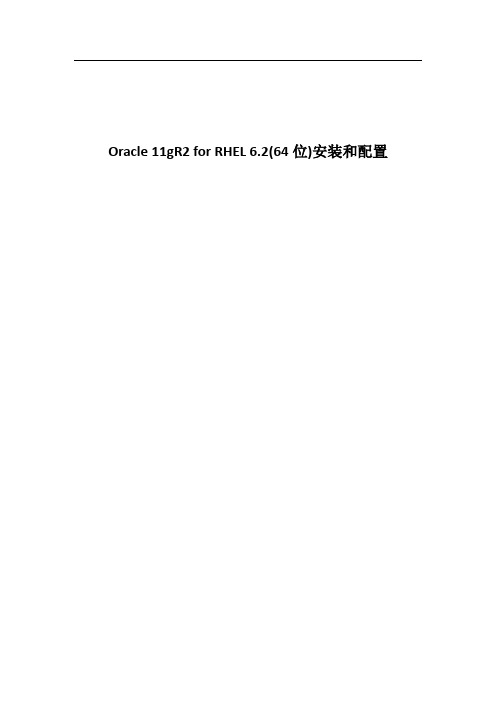
Oracle 11gR2 for RHEL 6.2(64位)安装和配置一.安装步骤:1. 从Oracle官网上下载Oracle 11g R2 for Linux的版本,其中包括两个压缩包:linux.x64_11gR2_database_2of2.ziplinux.x64_11gR2_database_1of2.zip,图2:下载的2个Oracle压缩包第1页2. 将两个压缩包解压到同一个目录下,即“database”:3. RHEL6.2配置Centos YUM源1)清除原有的yum源rpm -aq|grep yum|xargs rpm -e –nodeps2)下载新的yum()源进行安装,注意操作系统支持64位还是32位python-iniparse-0.3.1-2.1.el6.noarch.rpmyum-3.2.29-22.el6.centos.noarch.rpmyum-metadata-parser-1.1.2-16.el6.x86_64.rpmyum-plugin-fastestmirror-1.1.30-10.el6.noarch.rpm备注:或者此版本后的版本。
3)安装下载好yum软件包这个是要注意安装顺序的,先a,再b,最后c。
a. rpm -ivh python-iniparse-0.3.1-2.1.el6.noarch.rpmb. rpm -ivh yum-metadata-parser-1.1.2-16.el6.x86_64.rpmc. rpm –ivh yum-3.2.29-40.el6.centos.noarch.rpmyum-plugin-fastestmirror-1.1.30-14.el6.noarch.rpm4. 更改yum源切换到cd /etc/yum.repos.d目录下,然后将rhel-source中的内容编辑如下:备注:修改了name,baseurl,enabled,gpgcheck,gpgkey值。
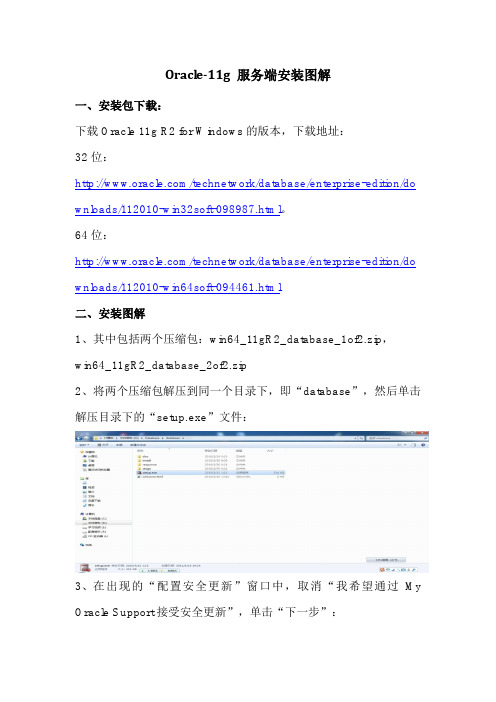
Oracl e-11g 服务端安装图解一、安装包下载:下载Oracle 11g R2 for Windows的版本,下载地址:32位:/technetwork/database/enterprise-edition/do wnloads/112010-win32soft-098987.html。
64位:/technetwork/database/enterprise-edition/do wnloads/112010-win64soft-094461.html二、安装图解1、其中包括两个压缩包:win64_11gR2_database_1of2.zip,win64_11gR2_database_2of2.zip2、将两个压缩包解压到同一个目录下,即“database”,然后单击解压目录下的“setup.exe”文件:3、在出现的“配置安全更新”窗口中,取消“我希望通过My Oracle Support接受安全更新”,单击“下一步”:4、在“安装选项”窗口中,选择“创建和配置数据库”,单击“下一步”:5、在“系统类”窗口中,选择“桌面类”,单击“下一步”:6、在“典型安装”窗口中,选择Oracle的基目录,选择“企业版”和“默认值”并输入统一的密码为:Oracle11g,单击“下一步”:7、在“先决条件检查”窗口中,单击“下一步”:8、在“概要”窗口中,单击“安装”,即可进行安装:9、出现的安装过程如下:数据库创建完成后,会出现如下“Database Configuration Assistant”界面:选择“口令管理”,查看并修改以下用户:10、在“完成”窗口中,单击“关闭”即可,最后按照以下说明检查必要的服务器是否已经启动。
(1)Oracle完成安装后,会在系统中进行服务的注册,在注册的这些服务中有以下两个服务必须启动,否则Oracle将无法正常使用:OracleOraDb11g_home1TNSListener:表示监听服务,如果客户端要想连接到数据库,此服务必须打开。

Oracle 11gR2安装步骤图解1. 打开Oracle 11gR2所在文件夹,将两个压缩包解压到同一目录下2. 打开刚才解压得到的文件夹3. 双击‘setup.exe’进行安装,显示如下图,此时勿动,等待。
4. 弹出如下图‘加载设置驱动程序’时,需要继续等待。
5. 当弹出下图时,需要输入‘电子邮件’地址和‘我希望通过My Oracle Support接收安全更新’的口令;此时,可以不填‘电子邮件’地址;并取消‘我希望通过My Oracle Support接收安全更新’前面方框的勾选。
点击‘下一步’,如下图:6. 由于未填‘电子邮件’地址;并取消‘我希望通过My Oracle Support接收安全更新’前面方框的勾选,此时弹出‘未指定电子邮件地址’窗口,此时,不用理会,点击‘是’即可。
7. 下图是‘选择安装选项’,采用默认选择,直接点击‘下一步’9. 在如下图窗口中要求输入路径‘全局数据库名’,‘管理口令’,‘确认口令’ccgl 注意:路径不能有中文10. 如果‘管理口令’不符合Oracle建议的标准,会弹出如下图提示窗口,不用理会,点击‘是’即可。
11. 经过Oracle对计算机硬件及操作系统的先决条件检查,可能会弹出如下图的‘检测失败’窗口。
12. 本人采用的方法是:勾选‘全部忽略’,点击‘下一步’13. 弹出‘概要’时,不用理会,点击‘完成’即可。
勾选‘全部忽略’14. 进入Oracle11gR2安装阶段,如下图:15. 如果操作系统装有‘金山毒霸’,可能会弹出如下图所示窗口,点击‘暂不处理’继续安装。
16. 弹出如下图窗口时,勿动,等待。
17. 如果弹出如下图窗口时,点击‘忽略’,继续安装。
18. 在等待Oracle数据库创建完之后,就完成了对Oracle数据库的安装了。
最后是Oracle的完成安装界面:(注意!你别冲动,下面一步也是很关键,你千万别直接点‘确定’,要先点‘口令管理’,在这里先提示一下!否则,要是不点‘口令管理’而直接点‘确定’的话,你将死的很惨。
这些以rpm为扩展名的文件存在于CentOS-5.6-i386-bin-DVD.iso下的CentOS文件中1|、检查rpm包是否安装完毕:rpm -q binutils compat-libstdc++-33 elfutils-libelf elfutils-libelf-devel gcc gcc-c++ glibc glibc-common glibc-devel libaio libaio-devel libgcc libstdc++ libstdc++-devel make sysstat vixie-cron unixODBC unixODBC-devel glibc-headers下图是运行rpm指令的结果上图红色代表改包未安装。
安装方法(1)可以使用yum install 包名来安装,(2)也可以从CentOS-5.6-i386-bin-DVD.iso下的CentOS文件中找到相应的未安装的rpm文件,并把这些文件复制粘贴到CentOS系统中,如下图然后在这个文件夹中打开终端,就不需要跳转目录了如下图使用下图指令安装rpm包。
rpm –ivh compat-libstdc++-33-3.2.3-61.i386.rpm安装完软件包再检查一次。
接下来是第二步。
2、创建oracle所需要的用户名(oracle)和组名(oinstall、dba),并设置相应的权限:groupadd oinstall//创建组oinstall。
groupadd dba//创建组dbauseradd -g oinstall -G dba -d /home/oracle oracle //添加用户、并添加到组成员passwd oracle chunzhilianxue//这里的命令为设置oracle的密码,输入二次进行确认我的密码是chunzhilianxue。
如果设置密码成功的话会出现下图所示3、创建oracle数据库安装的文件目录及路径,并设置文件权限:[root@mc ~]# mkdir -p /home/oracle //设置Oracle的安装目录[root@mc ~]# chown -R oracle:oinstall /home/oracle //设置安装目录所属的用户和组[root@mc ~]# chmod -R 775 /home/oracle //设置文件权限4、接下来修改系统配置[root@mc ~]# vi /etc/sysctl.conf执行此命令之后,是对配置文件进行修改,再把下面的语句复制粘贴进去,操作如下kernel.shmall = 2097152 //固定大小为2Mkernel.shmmax = 2147483648 //一般设置为物理的一半kernel.shmmni = 4096kernel.sem = 250 32000 100 128net.ipv4.ip_local_port_range = 1024 65000net.core.rmem_default = 4194304net.core.rmem_max = 4194304net.core.wmem_default = 262144net.core.wmem_max然后按ESC退出编辑,再按两次大写的Z,或者输入wq就可以保存文件并退出编辑。
Oracle Database 11g R2(发行版2)安装步骤——图文版(附下载地址)
Oracle Database 11g官方下载地址:
/technology/global/cn/software/products/database/oracle11g/11201 0_win32soft.html
下载完成后进行安装
安装步骤:
一:找到下载目录下的win32_11gR2_database_1of2.zip文件和
win32_11gR2_database_2of2.zip文件,将这2个文件解压到同一目录下,打开解压目录双击setup.exe图标。
二:经过一段命令提示符和安装启动界面后变可以进行Oracle的正式安装。
如下图所示:
电子邮件处填写自己的e-mail,这个不用多说。
但需要注意的是要将My Oracle Support口令上的勾点掉,然后点击下一步。
三:默认情况下点击下一步进入下一阶段。
击下一步。
五:选择安装配置并建立管理口令(口令一定要记住)。
六:执行先决条件检查。
出现失败情况的话将右上角的全部忽略选上,然后点击下一步。
七:确认无误后点击完成。
八:点击完成后进入产品的安装,请耐心等待。
九:100%后会出现以下界面,之后只要进行默认操作即可。
第一步:虚拟机的配置:空间:50G (最小50G)内存:2G以上(最小2G)分区默认或分2个区,一个是根分区,另一个是swap分区。
安装redhat最后要注意选中:图形界面改主机名: vim /etc/sysconfig/network第二步:在PC上安装filezilla/winscp软件(百度搜索)用于往虚拟机中传文件。
按完启动:主机:ip地址用户名:root密码:root密码端口:22虚拟机中,使用桥接模式。
使用时,PC ping下虚拟机,看是否能通。
查本机IP ,修改虚拟网卡第三步:1、挂载镜像;在挂载之前lsblk查看下镜像是否挂载2、之后配置yum源:通过filezilla 将脚本传进虚拟机#./RHEL6.4_x64_oracle11gr2-denpendence-package.sh 运行脚本第四步:配置静态ip:可以在配置文件中永久修改# vim /etc/sysconfig/network-script/ifcfg-eth0修改配置文件中的:ONBOOT=yesBOOTPROTO=staticIPADDR=192.168.10.1(任意ip)NETMASK=255.255.255.0第五步:主机解析# vim /etc/hosts192.168.10.1 主机名(主机名一定要记住,下面有一步主机名非常关键)第六步:建立用户组,添加用户# groupadd oinstall# groupadd dba# useradd -g oinstall -G dba oracle# passwd oracle第七步:资源限制(PAM)# vim /etc/security/limits.conf 在最下方写入oracle soft nproc 2047软限进程数(nproc:number of process):此时会有警告,告诉你进程有点多了,但是还可以继续运行更多的进程oracle hard nproc 16384 最多可以运行16384个进程oracle soft nofile 1024 软限文件数1024个oracle hard nofile 65536 硬限文件数65536个【注】要保证session required pam_limits.so 这个模块要加载,红帽默认是加载的。
Windows 2008X64上安装Oracle 11g R21.下载Oracle 11g R2 for Windows版本,下载地址如下官方网站:/otn/nt/oracle11g/112010/win32_11gR2_database_1of2.zip /otn/nt/oracle11g/112010/win32_11gR2_database_2of2.zip2.下载完后将两个压缩文件放到同一文件夹下,单击解压目录下的"setup.exe"文件3.出现如图所示的画面,加载驱动程序4.加载完后,提示输入邮箱,可以输可以不输(只不过不输邮箱回报错,不过没关系可以继续安装),点下一步5、选择创建和配置数据库,下一步6、作为数据存储用,所以选择服务器类,下一步7、选择单实例数据库安装,当然你根据需要,下面一个是数据库集群;下一步8、选择高级安装,下一步9、在大陆的话,语言选择默认的就可以了“简体中文、英语”,点下一步10、选择数据库版本企业版,点下一步11、安装位置默认12、配置类型选择一般事务处理,选数据仓库也可以,当然根据你的数据库的实际情况而定,点一下步。
13、数据会根据你的IP地址建立全局数据库名,为了区分同一区域的其它数据库,Oracle 服务标示,主要是区分同一台服务器上的其它数据库,默认是orcl;14、根据服务器的内存情况划分内存,至少分配内存1G,字符集不要使用默认的,和其它的兼容不好,建议用配置如下,根据实际情况,可以创建实例方案。
具体这四个的配置如下15、指定管理项,选择默认,grid control是图形画管理,但是一般用得不多,下一步16、制定数据库存储选项,文件系统的存储位置,如下17、选择不自动备份,因为它的备份可控性不够灵活18、制定口令这里选择所有账户使用相同口令,为了好记,但是不符合ORACLE的规范,会弹出警示框,可以点继续,然后继续下一步;19、弹出监听警告,这个警告可以忽略,监听可以后面再配置。
Oracle 11g R2 Installation Guideline – Server 1.Open fold and double click ‘Setup.exe’.122. Uncheck the checkbox and click ‘Next ’button.33. Click ‘Yes ’button.4. Choose Install Database software only, then click ‘Next ’button.45.Choose Single instance database installation.6. Choose the language you want to install and make sure the language which you choseare in the list at right side, then click ‘Next ’button.57. Choose Enterprise Edition and click ‘Next ’button.68. Check the options and click ‘Finish ’button, wait for install process finished.9. Click ‘Close ’ button. (Congratulations! You ’ve done this part!)7Oracle 11g R2 Guideline – Create Database1.Go to Start -> All programs -> Oracle Server -> Configuration and Migration Tools2.Click Database Configuration Assistant83. Click ‘Next ’button.4. Choose Create a Database and click ‘Next ’button.95. Choose Custom Database and click ‘Next ’button.6.Input Global Database Name.107. Click ‘Next ’button.8.Uncheck the checkbox before Configure Enterprise Manager.1110. Click the radio button before Use the same Administrative Password for All Accountsand input password.1212. Click ‘Yes ’button.1314. Click ‘Next ’button.1416. Click ‘Next ’button.1518. Click ‘Finish ’button to create a database.19.Click ‘OK’button and wait for the process finish.20.Click Exit button.1617Oracle 11g R2 Installation Guideline – Client1. Double Click ‘setup.ext ’.182. Choose ‘Administrator ’ and click ‘Next ’button.3. Choose the language you want to install and make sure the language which you choseare in the list at right side, then click ‘Next ’button.194. Change the path and click ‘Next ’button.205. Check options and click ‘Finish ’button, wait for the process finished.6. Click ‘Close ’ button. (Congratulations again!)21Oracle 11g R2 Guideline – Server Configuration1. Got to Server machine, and choose Start -> All Programs -> Oracle Server ->Configuration and Migration Tools2.Choose ‘Listener configuration’ and click ‘Next’button.3.Choose Add and click ‘Next’224.Input name of listener and click ‘Next’button. (we always set it as default.)5.Click ‘Next’236.Choose default port and click ‘Next’button.7.Choose No and click ‘Next’2425Oracle 11g R2 Guideline – Client Configuration1. Go to Client machine and choose Start -> All Programs -> Oracle Client -> Configurationand Migration Tools2.Click Net Configuration Assistant.3.Choose ‘Listener configuration’ and click ‘Next’button.4.Choose Add and click ‘Next’265.Input name of listener and click ‘Next’button. (we always set it as default.)6.Click ‘Next’277.Choose default port and click ‘Next’button.8.Choose No and click ‘Next’289.Click ‘Next’button.10.Choose Local Net Service Name configuration and click ‘Next’2911.Choose Add and click ‘Next’button.12.3013.Click ‘Next’button.14.Choose TCP and click ‘Next’3115.Input Name or IP of server in Host Name textbox.16.Click ‘Next’3217.Choose ‘Yes, perform a test’ and click ‘Next’button.18.Click ‘Change Login’3319.Change the password to be the one you set yourself before, and click OK button.20.Click ‘Next’3422.Click ‘Next’button.353624. Click ‘Finish ’ button.25.Choose Start -> All Programs -> Administrator Tools26.Click Data Sources (ODBC). (If you need to configure 32bit ODBC, please go toC:\WINDOWS\SysWOW64 and click odbcad32.exe)Go to System DSN tab.27.3728.Click ‘Add…’button.29.Choose the client installed just now and click ‘Finish’3830.Input Data Source Name. (anything you want)31.Choose the Service Name which you created just now. (I used ‘EX’394032. Input ‘system ’ in User ID textbox and click ‘Test Connection ’button.33. Input Password which you created and click ‘OK ’button.34. Click ‘OK ’button.35.Click ‘OK’button.41。